7 Mikoto - Articuler l'objet
Page 1 sur 1
 7 Mikoto - Articuler l'objet
7 Mikoto - Articuler l'objet
Articuler l'objet avec Mikoto
Ouvrez Mikoto.
L’interface, en bref
Les objets chargés dans Mikoto.
Les boutons pour modifier le rendu la vue.
Pour créer une animation.

Allez chercher le fichier .mqo ( ou Ctrl+O - ou fichier > ouvrir - ou le petit bouton représentant un dossier jaune )
Suivant la complexité de l'objet et les performances de votre machine, celui-ci peut mettre plus ou moins de temps à apparaitre.
Si au bout de longtemps il n'apparait pas, il y a un problème dans sa construction. Retournez dans Metasequoia et vérifier les noms des objets, les os, anchors etc ...
Son nom apparait alors dans la fenêtre de gauche, et son image sans anchor et sans os dans la fenêtre de droite.
Si dans la vue vous voyez un os ou un anchor, il y a un problème dans sa construction. Retournez dans Metasequoia et vérifier les noms des objets, les os, anchors etc ...
La vue se modifie comme dans Metaseko avec le clic droit et clic ou roll de la molette, quand un objet sera sélectionné.

Tiens ... j'aurai du enlever la transparence a la matière de la jupe et à celle du bonhomme.
Je le fais et je reviens ...
Cliquez sur le nom de l'objet (le mien s'appelle 002.mqo) Les os apparaissent. ( Il se peut que vous ayez une petite fenêtre qui apparaisse avant, dans ce cas cliquez sur OK.
Cliquez sur un os. Si une autre petite fenêtre apparait, cliquez sur OK.

Sélectionnez un os ou la pointe d'un os et manipulez-le avec la souris ( la molette, elle, fait vriller l'os sur lui même ).

Pour bouger la vue il faut cliquer dans une zone vide de la vue.
On peu bouger l'os soit par sa pointe - dans ce cas tous les os placés avant suivront le mouvement,
soit par son corps - l'os seul bouge.
On peut bouger l'os avec les ( très ) petits carrés qui sont sur les cercles formant la sphère.
On peut changer le plan de cette sphère à l'aide des 3 boutons montrés sur l'image ci-dessous.
Attention à ne pas trop vriller les os avec la roulette, la maille sera vilaine au final.
Un clic droit sur l'os sélectionné et un clic sur ?????(S), l'os revient à sa pose initiale.


Donnez la position que vous voulez au model.
Il n’est pas chou comme ça ?

Maintenant on peut exporter l'objet dans cette nouvelle pose.
Elle nous servira à faire notre futur paper-model, ou alors l'objet pourra être posé dans une scène ou ce que vous voulez.
Pour exporter au format mqo :
Un clic-droit sur le nom de l'objet - un clic sur Exportation(E)
Donnez un nom ( Mon_fichier-pose-1) - Choisissez le format .mqo et le répertoire - Cliquez sur Enregistrer.

La maille ayant été quelque peu bouleversée, on va recharger l'objet dans Metasequoia.
Dans Metaseko, les objets anchor et bone on disparu. ( De toutes façons on s'en moque, on en avait plus besoin. Et le fichier original, lui, les a encore )
On va supprimer les Mat inutiles, sauvegarder, et retoucher un peu la maille, certains carrés on l'air cassés ...
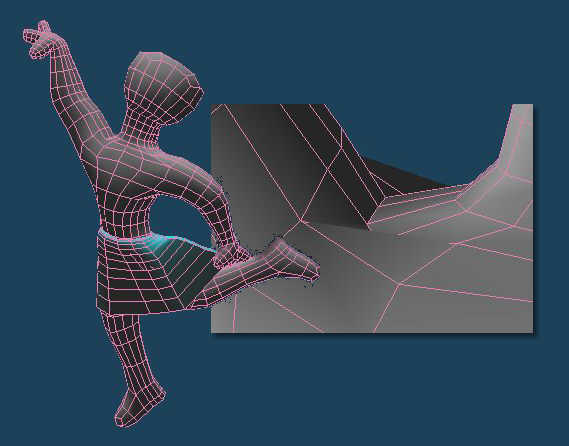
Passez à l'étape suivante.

euka- Concepteur d'astres

-
 Messages : 1226
Messages : 1226
Date d'inscription : 27/09/2011
 Sujets similaires
Sujets similaires» 3 Metasequoia - Articuler-bone
» 4 Metasequoia - Articuler-anchor
» 8 Mikoto - Animer l'objet
» Vos création de personnages 3D spécial paper models ou animés pour Mikoto
» 4 Metasequoia - Articuler-anchor
» 8 Mikoto - Animer l'objet
» Vos création de personnages 3D spécial paper models ou animés pour Mikoto
Page 1 sur 1
Permission de ce forum:
Vous ne pouvez pas répondre aux sujets dans ce forum|
|
|

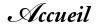







 par
par 
